Niezależnie od tego, czy twój wentylator obraca się zbyt szybko, wydając głośne dźwięki, czy też jest zbyt wolny, co prowadzi do problemów z przegrzewaniem, prawdopodobnie chciałeś przejąć kontrolę nad jego prędkością.
Ponieważ wentylatory PC działają w powiązaniu z systemem temperatury, należy ustawić odpowiednie napięcia lub impulsy (w zależności od typu posiadanego wentylatora), aby ręcznie zmieniać ich prędkość. Przyjrzyjmy się różnym sposobom, jak to zrobić.
Użyj Fan Utility w BIOS-ie
Zacznijmy od najprostszej, ale skutecznej techniki. Jeśli próbujesz zmienić prędkość wentylatora obudowy komputera lub nawet dostosować wentylatory procesora, możesz to osiągnąć bezpośrednio z narzędzia BIOS. Po prostu zrozum to w ten sposób — tylko tymi podłączonymi do Twojej płyty głównej można sterować za pomocą oprogramowania płyty głównej.
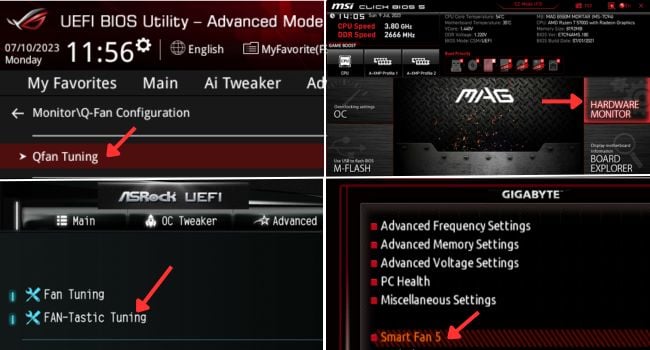
Mówię szczególnie o PWM (te z czterema pinami) i DC (te z trzema pinami). Ten pierwszy oferuje znacznie dokładniejsze sterowanie poprzez dostosowanie cyklu pracy (w procentach). Z drugiej strony wentylatory prądu stałego działają na różnych poziomach napięcia, co jest stosunkowo trudne do kontrolowania.
Przed wszystkim upewnij się, że wentylatory komputera są podłączone do odpowiednich gniazd. Wentylatory w Twojej obudowie zwykle znajdują się w SYS_FAN lub CHA_FAN, a wentylatory procesora w nagłówku CPU_FAN.
Teraz, gdy znasz już podstawy, przejdźmy do poniższych punktów, aby zrozumieć, jak sterować komputerem wentylatory w BIOSie. Należy pamiętać, że dokładne kroki różnią się w zależności od producentów płyt głównych i ich modeli. Dlatego poniższe instrukcje dadzą ci tylko podstawowe pojęcie:
Przede wszystkim uruchom/uruchom ponownie system i wprowadź prawidłowy klucz, aby uzyskać dostęp do interfejsu BIOS, gdy komputer wykonuje test POST. W zależności od producenta i modelu może to być klawisz F1, F2, F7, Del lub Esc. W zależności od systemu BIOS płyty głównej znajdź i otwórz dedykowane narzędzie dla wentylatorów. Może to być tryb inteligentnego wentylatora, monitor sprzętu, strojenie QFan, strojenie Fan-Tastic itp.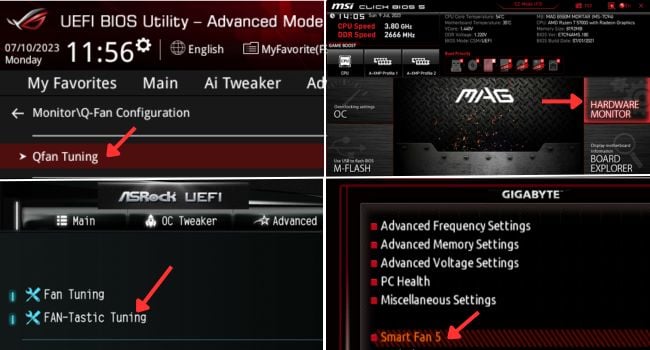
Chociaż różne płyty główne mają różne nazwy, oferują te same funkcje — dostosowywanie prędkości wentylatora, ustawianie ręcznych krzywych prędkości wentylatora, stosowanie określonej tryb sterowania, a nawet ustawienie minimalnego cyklu pracy. Gdy znajdziesz się na dedykowanej stronie, możesz teraz wybrać automatyczną lub ręczną kontrolę prędkości wentylatora.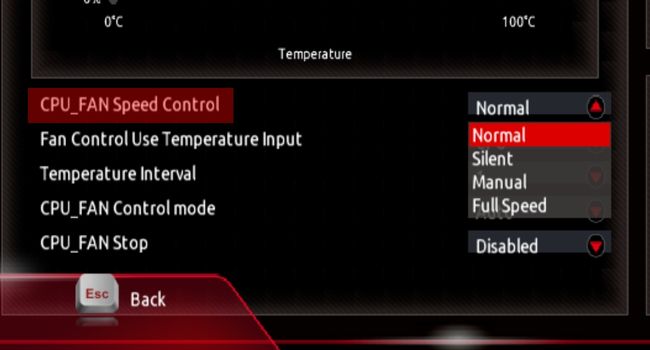
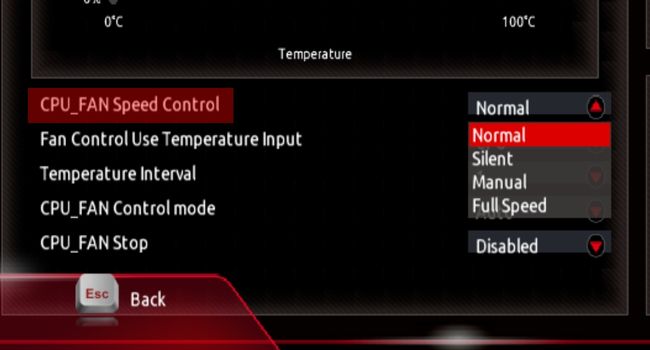
Możesz bezpośrednio wybrać jedną z tych opcji — Normalna/Standardowa, Cicha, Turbo lub Pełna prędkość w zależności od Twoje preferencje. Pierwsze dwa zwykle spowalniają pracę wentylatorów, podczas gdy dwa ostatnie zwiększają ich obroty. Niektóre płyty główne obsługują nawet funkcję automatycznego dostrajania wentylatorów. Na przykład Fan Tuning ASRock pozwala wykryć najniższą prędkość wentylatora i automatycznie ustawić minimalny cykl pracy.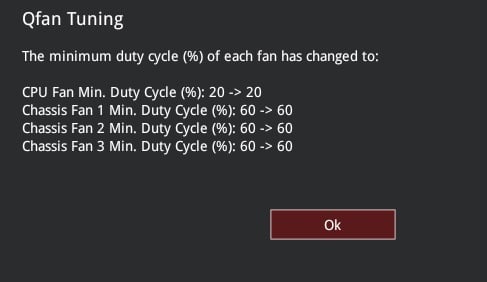
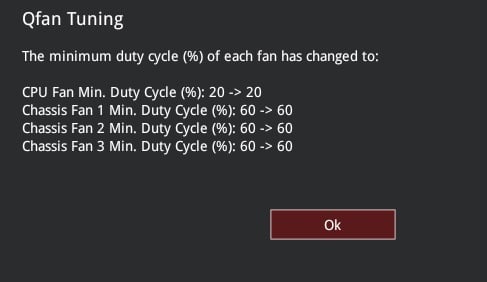
Co ciekawe, niektóre nowoczesne modele ASUS z procesorami Intel (z chipsetami Z690, B660, Z590 i Z490) oferują opcję o nazwie Chłodzenie AI. Spowoduje to ustawienie optymalnych ustawień na podstawie bieżącej temperatury i obciążenia systemu. Aby zarządzać prędkością wentylatora na podstawie temperatury źródła, większość nowoczesnych płyt głównych obsługuje krzywą prędkości wentylatora. 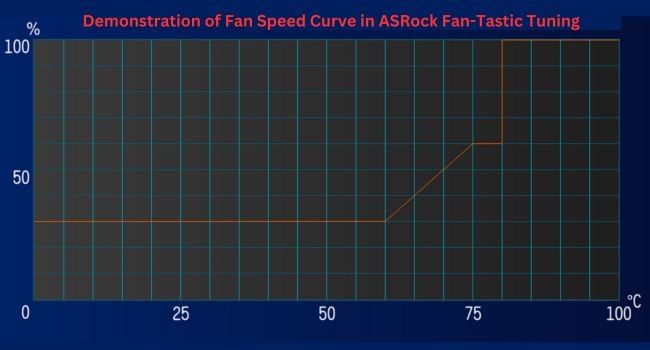
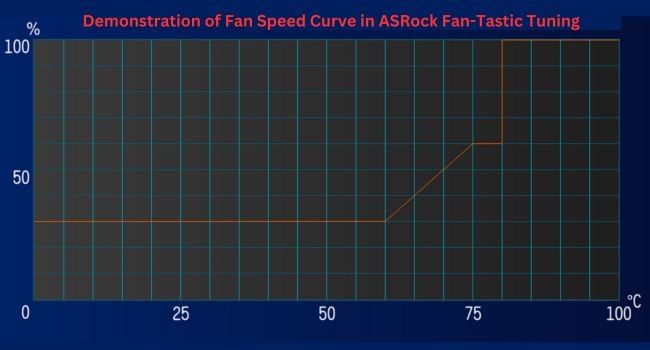
Możesz dopasować węzły/punkty, aby wykreślić niestandardową krzywą. Gdy jesteś przy tym, ustaw tryb na PWM, jeśli twój wentylator ma cztery piny i DC, jeśli ma trzy piny. Jeśli chcesz zmienić prędkość wentylatora na wartości domyślne, powinna istnieć do tego dedykowana opcja. Powinieneś także znaleźć poszczególne pola, aby uruchomić wentylatory z pełnymi obrotami na minutę lub wyczyścić ostatnio ustawioną konfigurację.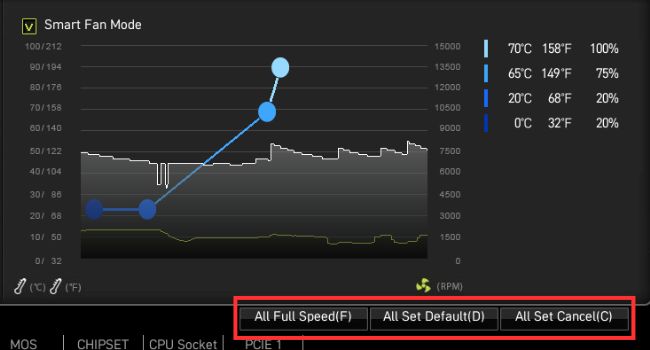
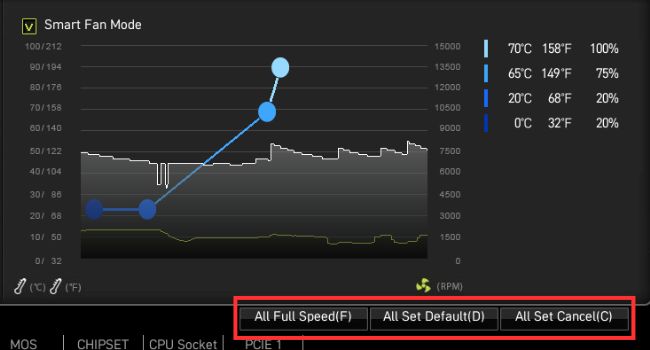 Po uzyskaniu dostosowałeś ustawienia prędkości wentylatora, upewnij się, że zapisałeś je przed wyjściem z BIOS-u.
Po uzyskaniu dostosowałeś ustawienia prędkości wentylatora, upewnij się, że zapisałeś je przed wyjściem z BIOS-u.
Przygotowaliśmy już dedykowane przewodniki, które powinny pomóc w dostosowaniu prędkości wentylatorów w niektórych popularnych płytach głównych. Oto podsumowana tabela, która zawiera dedykowany klucz BIOS, ich narzędzie wentylatora i zalecane oprogramowanie (które omówię wcześniej).
Narzędzia wentylatora i zalecane oprogramowanie na innym systemie BIOS płyty głównej
Dostrajanie wentylatorów Z aplikacji płyty głównej
Kontrolowanie prędkości wentylatora z BIOS-u płyty głównej jest zawsze najlepszą opcją i sugeruję to samo. Ale jeśli jesteś zwykłym użytkownikiem, który nie czuje się komfortowo dostrajając ustawienia z poziomu oprogramowania układowego, zawsze możesz skorzystać z aplikacji zalecanej przez producenta.
Chociaż już wspomniałem o liście programów dla większości popularnych płyt głównych (w powyższej tabeli), nie gwarantuje się ich kompatybilności ze wszystkimi dostępnymi modelami. Twój producent mógł udostępnić oddzielną aplikację specjalnie dla Twojego modelu, która może nie działać na innych.
Z tego powodu zawsze zalecam pobranie pliku instalacyjnego bezpośrednio ze strony internetowej producenta zamiast wybierać rozwiązania innych firm.
Specjalnością aplikacji dla płyt głównych jest dostęp do większości funkcji dostępnych w interfejsie BIOS-u. Powiedzmy na przykład, że jeśli chcesz ustawić krzywą prędkości wentylatora w MSI, MSI Center pozwoli Ci to zrobić z łatwością.
Oprócz tego te aplikacje mogą nawet udostępniać zaawansowane funkcje dla lepszego sprzętu monitorowanie i optymalna personalizacja. W rzeczywistości niektóre pozwalają nawet na zmianę prędkości wentylatora karty graficznej, co jest zupełnie inną dyskusją.
Oto podstawowa koncepcja kontrolowania prędkości wentylatora komputera za pomocą oprogramowania płyty głównej:
Po pierwsze, nawiguj do witryny producenta, wyszukaj swój model i przejdź do jego sekcji Pomoc . Wyszukaj zalecane oprogramowanie (powinno znajdować się w sekcji Sterowniki i narzędzia), pobierz je i dokończ instalację.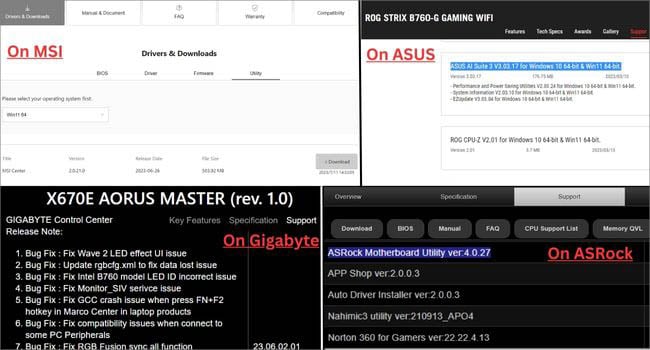
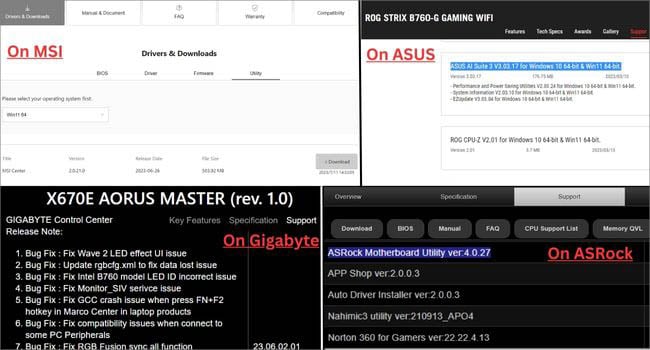 Przejdź do sekcji dedykowanego sterowania wentylatorami. Różni się to dla każdego oprogramowania, a dla niektórych może nawet wymagać zainstalowania dedykowanej funkcji (na przykład scenariusz użytkownika w MSI Center). Teraz możesz wybrać istniejący tryb kontroli prędkości lub dostosować krzywą prędkości wentylatora. Co ciekawe, niektóre pozwalają nawet ustawić niestandardowy cykl pracy. Na przykład Centrum sterowania Gigabyte pozwala ustawić temperaturę włączania i wyłączania wentylatora.
Przejdź do sekcji dedykowanego sterowania wentylatorami. Różni się to dla każdego oprogramowania, a dla niektórych może nawet wymagać zainstalowania dedykowanej funkcji (na przykład scenariusz użytkownika w MSI Center). Teraz możesz wybrać istniejący tryb kontroli prędkości lub dostosować krzywą prędkości wentylatora. Co ciekawe, niektóre pozwalają nawet ustawić niestandardowy cykl pracy. Na przykład Centrum sterowania Gigabyte pozwala ustawić temperaturę włączania i wyłączania wentylatora.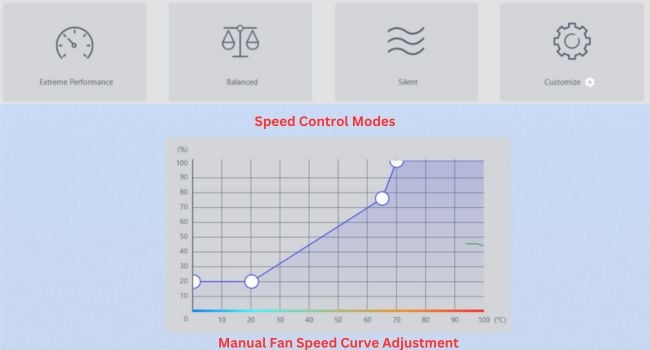 Na koniec zapisz zmiany (jeśli to konieczne), a wentylatory powinny obracać się zgodnie z Twoimi potrzebami dostosowane wejście.
Na koniec zapisz zmiany (jeśli to konieczne), a wentylatory powinny obracać się zgodnie z Twoimi potrzebami dostosowane wejście.
Skonfiguruj sterowanie wentylatorami za pomocą oprogramowania OEM
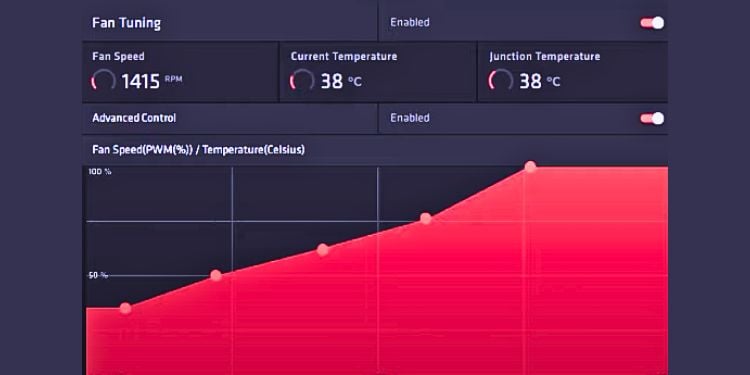
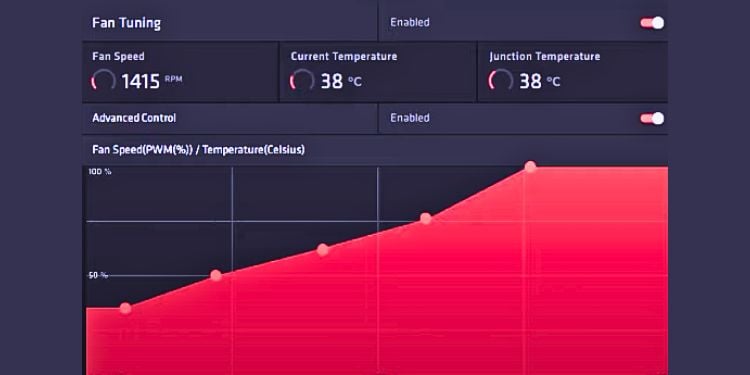 Demonstracja dostrajania wentylatorów za pomocą oprogramowania AMD: Adrenalin Edition
Demonstracja dostrajania wentylatorów za pomocą oprogramowania AMD: Adrenalin Edition
Jeśli nadal szukasz rozwiązania programowego po tym, jak nie znalazłeś kompatybilnej aplikacji płyty głównej dla swojego modelu, możesz wypróbować oprogramowanie producenta wentylatora.
Zaufane marki chłodnic, takie jak Corsair, AMD i Cooler Master, oferują dedykowane narzędzia, które umożliwiają dostosowanie prędkości, sterowanie RGB wentylatora i inne zaawansowane funkcje.
Pamiętaj jednak, że oprogramowanie przeznaczone dla jednej marki nie jest kompatybilne z drugą. Upewnij się więc, że pobrałeś odpowiedni, bezpośrednio z oficjalnej strony internetowej.
Po zainstalowaniu programu przejdź do dedykowanej sekcji wentylatorów, aby dostosować prędkość wentylatora. Podobnie jak w przypadku wcześniejszych metod, powinieneś znaleźć zarówno automatyczne, jak i niestandardowe ustawienia, w tym opcję ustawienia krzywej prędkości wentylatora.
Oto lista niektórych popularnych producentów OEM wentylatorów wraz z ich zalecanym oprogramowaniem:
Wypróbuj zaufane programy innych firm
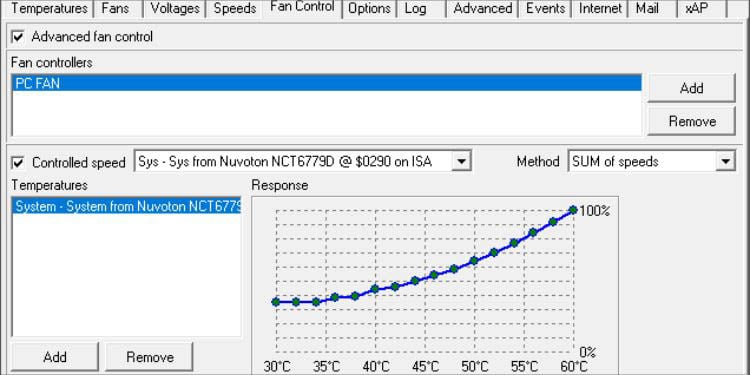
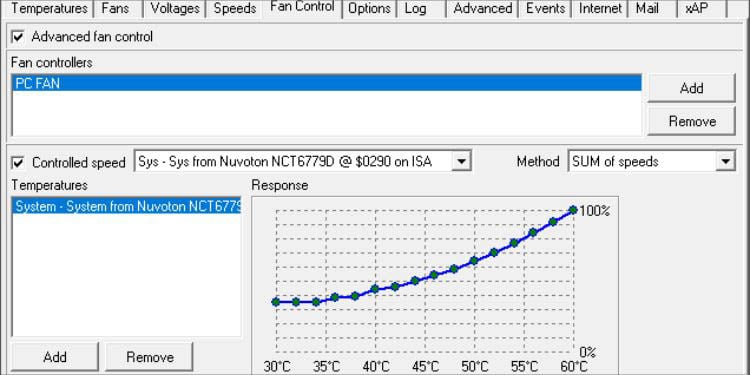 Demonstracja: korzystanie z szybkości Wentylator do sterowania prędkością wentylatora komputera
Demonstracja: korzystanie z szybkości Wentylator do sterowania prędkością wentylatora komputera
Obecnie można znaleźć kilka aplikacji innych firm, które pozwalają precyzyjnie dostroić wentylatory, zapewniając wysoką wydajność przy minimalnym poziomie hałasu. Wykorzystują inteligentne funkcje, które czasami są nawet lepsze niż opcje dostępne w BIOS-ie lub programy zalecane przez producenta.
To niektóre z moich ulubionych — Speed Fan, FanControl, Argus Monitor i AIDA64. Chociaż dostępne są różne narzędzia, poniżej znajduje się szczegółowa lista dziesięciu najlepszych programów do sterowania wentylatorami.
Wybór oprogramowania (niezależnie od tego, czy jest to zalecane przez płytę główną, producenta OEM czy firmę zewnętrzną) oferuje zaawansowane-dostosowywanie prędkości wentylatora na poziomie. Ma jednak również pewne wady.
Ponieważ te aplikacje wymagają określonych sterowników oprogramowania, zastosowana konfiguracja będzie działać tylko po uruchomieniu systemu operacyjnego. Dlatego jeśli masz problemy podczas uruchamiania, może to nie być najlepszy wybór.
Dostosuj zasady chłodzenia w systemie Windows
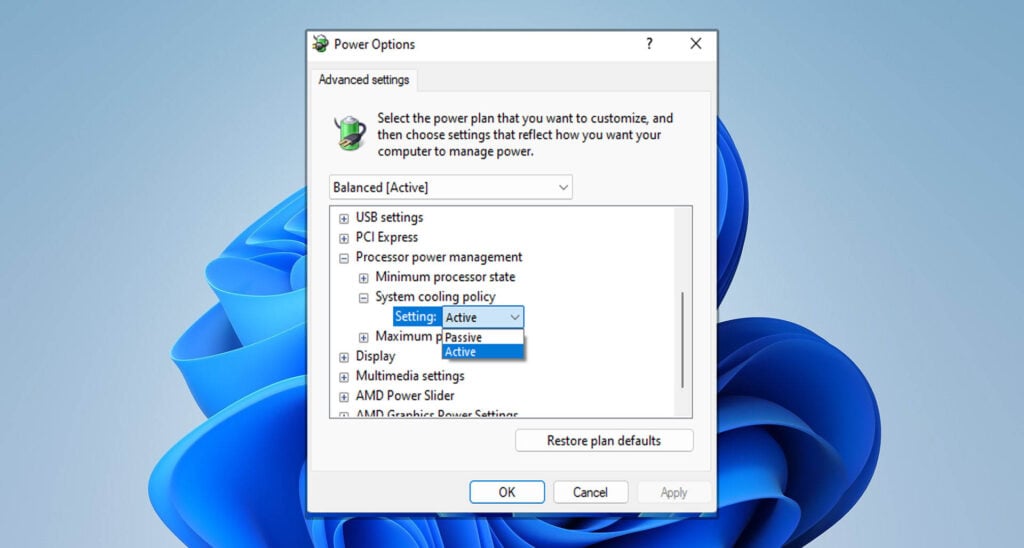
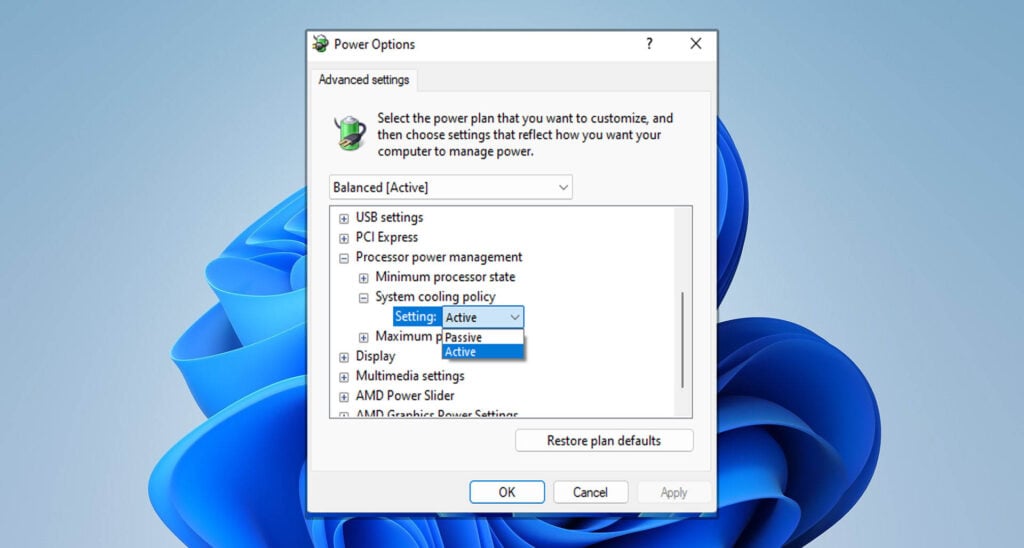 Demonstracja: ustawienie zasad chłodzenia systemu w systemie Windows na Aktywne
Demonstracja: ustawienie zasad chłodzenia systemu w systemie Windows na Aktywne
Inny możliwy sposób uzyskania automatycznego kontrola nad wentylatorem odbywa się poprzez politykę chłodzenia systemu operacyjnego. W systemie Windows możesz to zrobić, wybierając jedną z dwóch opcji — Aktywny lub Pasywny.
Jeśli ustawisz pole na Aktywny, Wentylatory PC zaczynają działać szybciej, zanim przystąpią do spowolnienia procesora. W ten sposób osiągasz lepszą wydajność, ponieważ zwiększona prędkość wentylatora pozwala na powolne schładzanie procesora. A w niektórych przypadkach zasady nie muszą nawet przejmować się spowalnianiem systemu.
Jednak jeśli chcesz zmniejszyć hałas wentylatorów, rozsądnie jest ustawić zasady chłodzenia na pasywne. Robiąc to, uzyskasz znaczny spadek wydajności systemu, ponieważ najpierw spowolni to procesor przed zwiększeniem prędkości wentylatora.
Chociaż tak nie jest bezpośredni sposób sterowania wentylatorami, z pewnością jest to świetny wybór na poziomie oprogramowania. Jeśli wcześniej nie modyfikowałeś Zasad dotyczących chłodzenia systemu, opcja w Panelu sterowania jest prawdopodobnie domyślnie wyłączona.
Musisz więc włączyć go ręcznie, najpierw zmieniając wartość rejestru. Oto prosty przewodnik, jak skonfigurować zasady chłodzenia systemu w systemie Windows.
Uzyskaj sprzętowy kontroler wentylatorów

 Sprzętowy kontroler wentylatorów z wieloma złączami
Sprzętowy kontroler wentylatorów z wieloma złączami
Jeśli obudowa komputera ma wbudowany kontroler wentylatorów, możesz bezpośrednio regulować prędkość za pomocą pokrętło/przełącznik. Możesz także ustawić go na automatyczny, co spowoduje automatyczne dostrojenie RPM w oparciu o bieżącą temperaturę systemu.
Ponieważ nie musisz się martwić o dostęp do BIOS-u lub otwieranie określonej aplikacji, jest to z pewnością jeden z najszybszych sposobów kontrolowania prędkości wentylatora. Bez wątpienia jest bardzo dokładny i może pomóc w osiągnięciu optymalnej wydajności chłodzenia oraz obniżeniu poziomu hałasu.
Niektóre kontrolery sprzętowe, jak pokazano w na powyższym obrazku, umożliwia podłączenie wielu wentylatorów. Wszystko, co musisz zrobić, to włożyć 3-pinowe/4-pinowe wentylatory do odpowiednich złączy.
Następnie podłącz kabel wentylatora kontrolera do złącza na płycie głównej. Najlepiej wybrać CHA_FAN, SYS_FAN, a nawet CPU_OPT (jeśli jest bezpłatny). W ten sposób możesz kontrolować prędkość każdego wentylatora w swoim komputerze za jednym zamachem.
Nawet jeśli Twój komputer nie ma dedykowanego kontrolera prędkości wentylatora, możesz go zainstalować łatwo. Jeśli jednak nie chcesz opróżniać kieszeni, możesz pozostać przy poprzednich metodach.